简介
Sphinx是Python文档生成器,它基于reStructuredText标记语言,可自动根据项目生成HTML,PDF等格式的文档,无数著名项目的文档均用Sphinx生成,如机器学习库scikit-learn、交互式神器Jupyter Notebook

安装
pip install sphinx
初试
- 新建项目
sphinx_demo,src放项目代码,doc放sphinx自动生成的文件
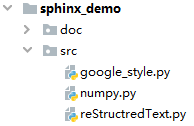
- 项目代码
google_style.py
# -*- coding: utf-8 -*-
'''Google注释风格
详情见 `Google注释风格指南`_
.. _Google注释风格指南:
https://google.github.io/styleguide/pyguide.html
'''
class GoogleStyle:
'''Google注释风格
用 ``缩进`` 分隔,
适用于倾向水平,短而简单的文档
Attributes:
dividend (int or float): 被除数
name (:obj:`str`, optional): 该类的命名
'''
def __init__(self, dividend, name='GoogleStyle'):
'''初始化'''
self.dividend = dividend
self.name = name
def divide(self, divisor):
'''除法
Google注释风格的函数,
类型主要有Args、Returns、Raises、Examples
Args:
divisor (int):除数
Returns:
除法结果
Raises:
ZeroDivisionError: division by zero
Examples:
>>> google = GoogleStyle(divisor=10)
>>> google.divide(10)
1.0
References:
除法_百度百科 https://baike.baidu.com/item/%E9%99%A4%E6%B3%95/6280598
'''
try:
return self.dividend / divisor
except ZeroDivisionError as e:
return e
numpy.py
# -*- coding: utf-8 -*-
"""NumPy注释风格
详情见 `NumPy注释风格指南`_
.. _NumPy注释风格指南:
https://numpydoc.readthedocs.io/en/latest/format.html#docstring-standard
"""
class NumpyStyle:
'''Numpy注释风格
用 ``下划线`` 分隔,
适用于倾向垂直,长而深的文档
Attributes
----------
multiplicand : int
被乘数
name : :obj:`str`, optional
该类的命名
'''
def __init__(self, multiplicand, name='NumpyStyle'):
'''初始化'''
self.multiplicand = multiplicand
self.name = name
def multiply(self, multiplicator):
'''乘法
Numpy注释风格的函数,
类型主要有Parameters、Returns
Parameters
----------
multiplicator :
乘数
Returns
-------
int
乘法结果
Examples
--------
>>> numpy = NumpyStyle(multiplicand=10)
>>> numpy.multiply(10)
100
'''
try:
if isinstance(multiplicator, str):
raise TypeError('Division by str')
else:
return self.multiplicand * multiplicator
except TypeError as e:
return e
reStructredText.py
# -*- coding: utf-8 -*-
class ReStructuredTextStyle:
'''reStructuredText风格
用 ``冒号`` 分隔,
PyCharm默认风格
:arg augend: 被加数
:type augend: int
'''
def __init__(self, augend, name='ReStructuredTextStyle'):
'''初始化'''
self.augend = augend
self.name = name
def add(self, addend):
'''加法
reStructuredText风格的函数,
类型主要有param、type、return、rtype、exception
:param addend: 被加数
:type addend: int
:returns: 加法结果
:rtype: :obj:`int` or :obj:`str`
:exception TypeError: Addition by str
>>> reStructredText = ReStructuredTextStyle(augend=10)
>>> reStructredText.add(10)
20
'''
try:
if isinstance(addend, str):
raise TypeError('Addition by str')
else:
return self.augend + addend
except TypeError as e:
return e
- 命令行进入doc目录
cd doc - 执行命令
sphinx-quickstart,设置结构分离、项目名、作者名、版本号、语言(配置后面可修改)
> Separate source and build directories (y/n) [n]: y
> Project name: sphinx_demo
> Author name(s): XerCis
> Project release []: 1.0
> Project language [en]: zh_CN 或 回车默认英文

- 在
doc/source/conf.py指定项目代码路径
import os
import sys
sys.path.insert(0, os.path.abspath('../../src'))
- 在
doc/source/conf.py修改扩展extensions,添加功能【包括注释中的文档】、【支持NumPy和Google风格】、【包括测试片段】、【链接到其他项目的文档】、【TODO项】、【文档覆盖率统计】、【通过javascript呈现数学】
extensions = [
'sphinx.ext.autodoc',
'sphinx.ext.napoleon',
'sphinx.ext.doctest',
'sphinx.ext.intersphinx',
'sphinx.ext.todo',
'sphinx.ext.coverage',
'sphinx.ext.mathjax',
]
- 命令行进入doc目录,执行生成API文档命令
sphinx-apidoc -o source ../src/
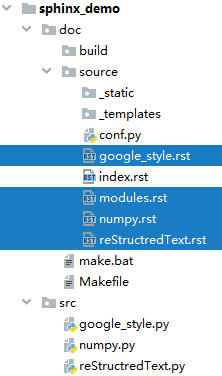
- 生成HTML
make html - 打开
build/html/reStructredText.html
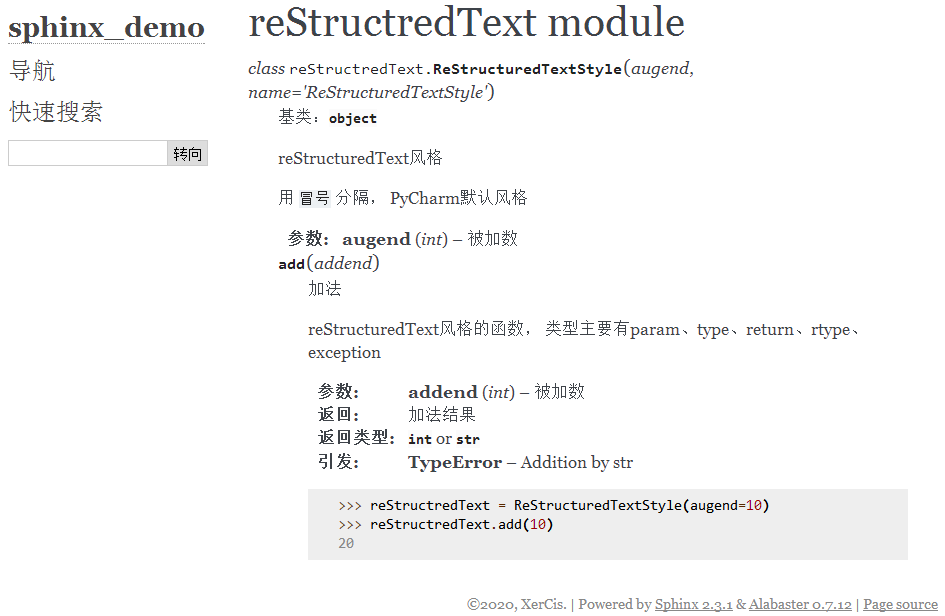
重新生成
1. 项目代码未变更
- 在doc下执行命令
make clean - 在doc下执行命令
make html(直接也行)
2. 项目代码已变更
- 删除
doc/build下的所有文件夹 - 删除
doc/source下除index.rst的所有.rst文件 - 在doc下执行命令
sphinx-apidoc -o source ../src/ - 在doc下执行命令
make html
切换主题
- 安装主题
pip install sphinx_rtd_theme - 修改
doc/source/conf.py的html_theme
html_theme = 'sphinx_rtd_theme'
- 重新生成
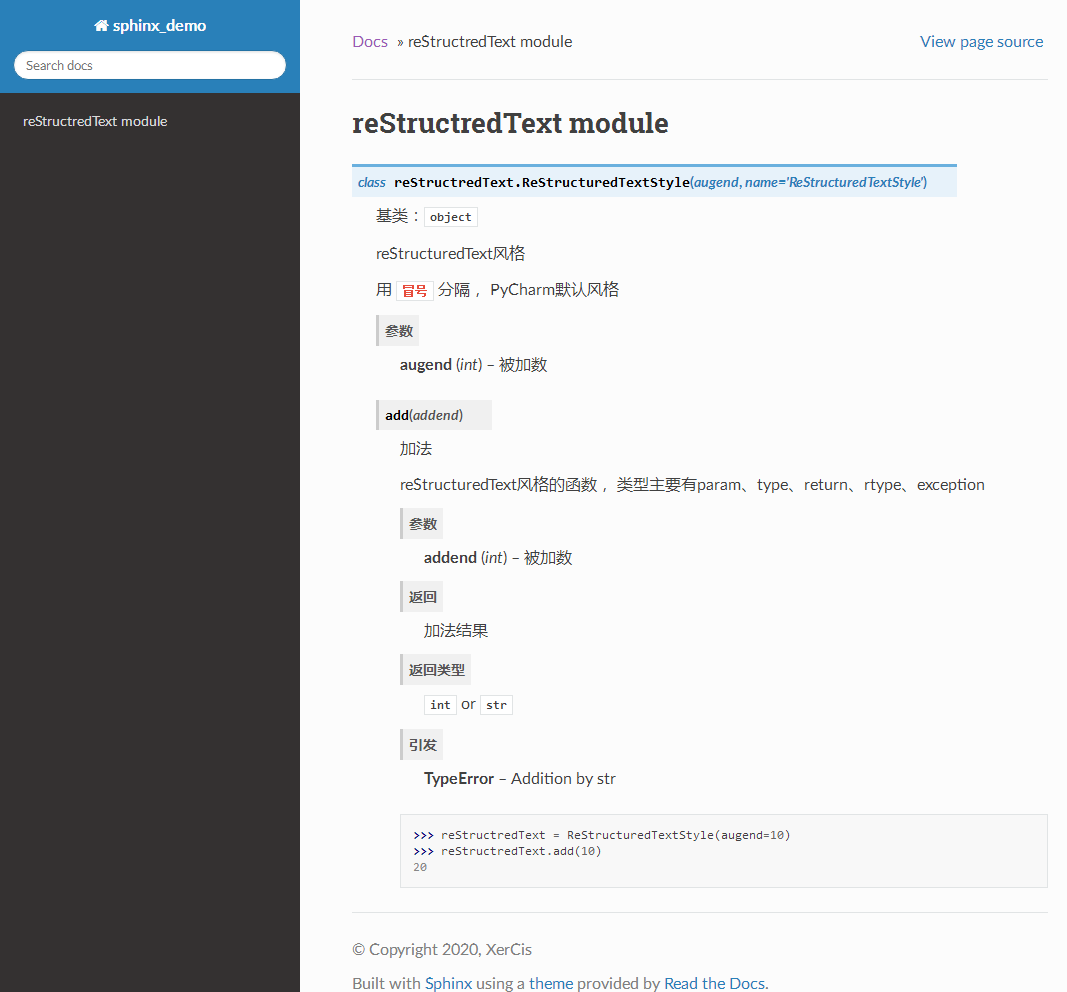
注释风格
- reStructuredText(PyCharm默认)
- NumPy
- Google(官方推荐)
| 风格 | 特点 | 适用 |
|---|---|---|
| reStructuredText | 用冒号分隔 | PyCharm默认 |
| NumPy | 用下划线分隔 | 倾向垂直,长而深的文档 |
| 用缩进分隔 | 倾向水平,短而简单的文档 |
Sphinx对NumPy和Google风格的对比,英文不好可以参考中文版
extensions = ['sphinx.ext.napoleon']
设置PyCharm Docstrings风格
File→Settings→Tools→Python Integrated Tools

在PyCharm中Ctrl+Q可很方便查看注释
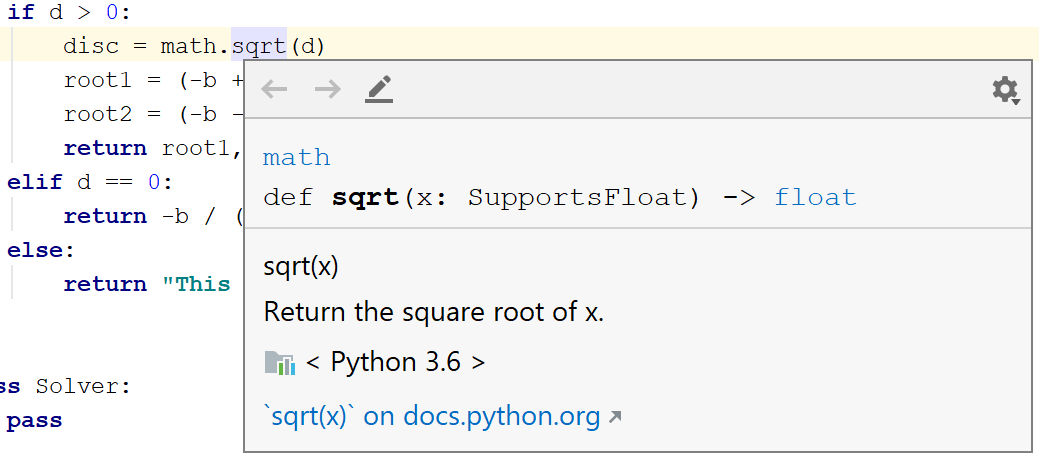
光标放在函数名左端Alt+Enter→Insert documentation string stub可快速插入注释文档
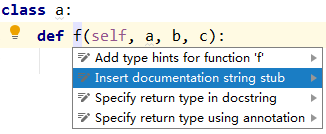
项目结构
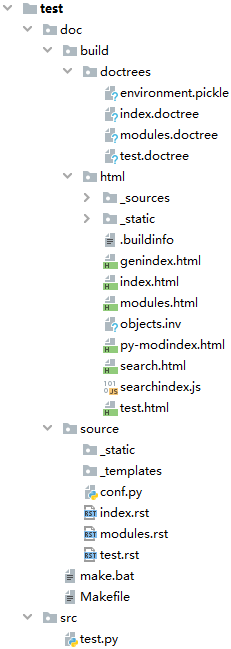
- doc:Sphinx文件
- src:项目源代码
- doc/build:Sphinx生成文件
- doc/build/doctrees:doctree文件
- doc/build/html:生成的HTML文件
- doc/source:Sphinx配置文件
- doc/source/conf.py:Sphinx用户自定义配置文件
- doc/source/index.rst:首页结构
- doc/source/test.rst:test模块结构
主题大全
Sphinx的主题默认为alabaster

